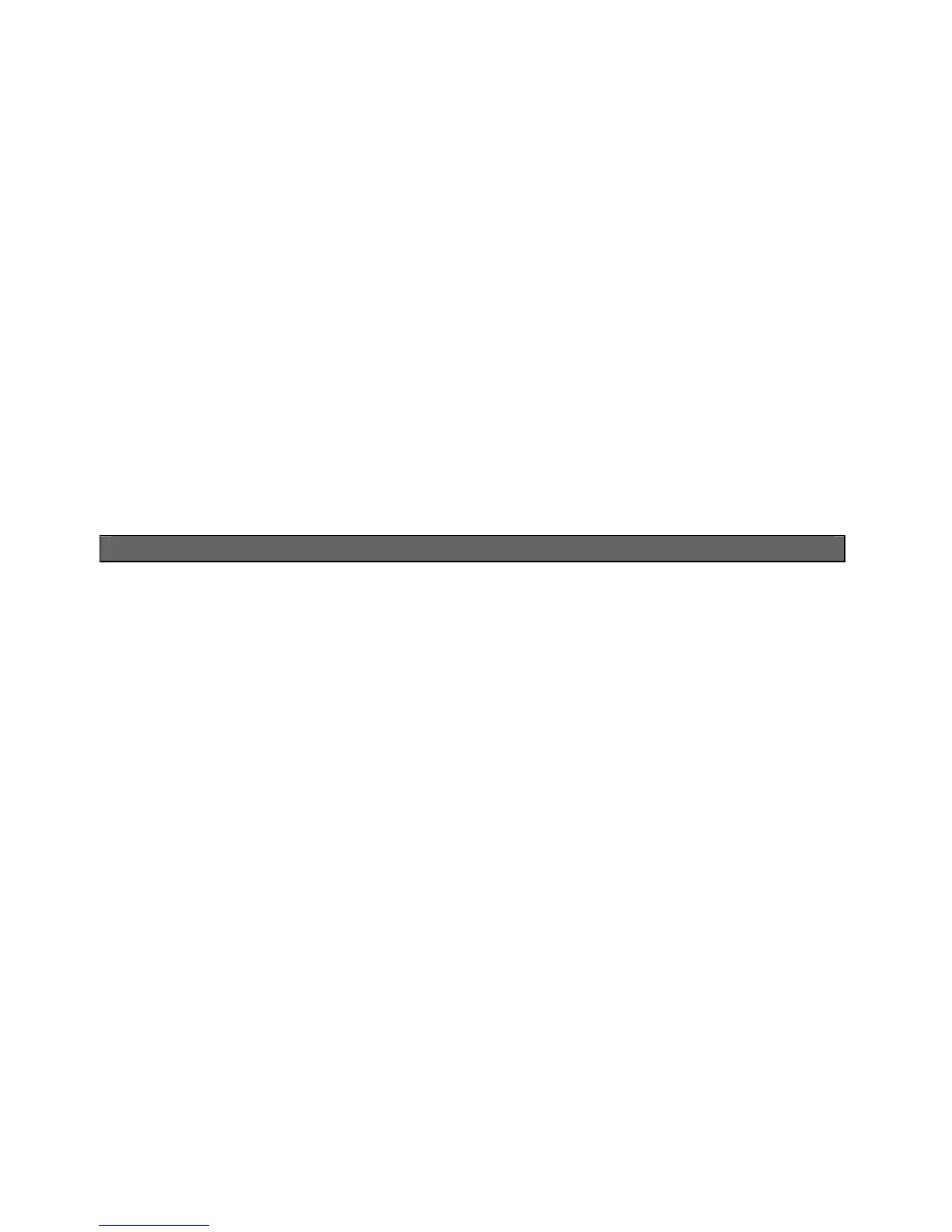44
uma característica MDI/MDIX automática, o que significa que pode ser utilizado um cabo directo ou
de passagem.
4. Porta WAN
A porta RJ-45 utilizada para ligar o router a um Cabo/modem DSL. Estas portas têm uma
característica MDI/MDIX automática, o que significa que pode ser utilizado um cabo directo ou de
passagem.
5. Botão WiFi On/Off
Use este botão para activar ou desactivar a função sem fios. Prima o botão durante pelo menos 3
segundos para mudar a configuração WiFi. Confirme as configurações no painel dianteiro do LED
WiFi.
6. Botão Reset
Este botão tem duas funções: reiniciar e voltar às definições de fábrica.
Prima o botão reset momentaneamente. O router vai efectuar o reset e reiniciar sem ter perdido
qualquer um dos parâmetros de configuração.
Prima o botão Reset durante 5 segundos e depois liberte-o. Todas as configurações do router
regressarão aos padrões de fábrica incluindo o nome de utilizador e a palavra-passe, e o endereço IP.
POSICIONAR O SEU ROUTER
Quando posicionar o seu router, certifique-se de que:
• A unidade está localizada de forma central aos computadores wireless que serão ligados ao router. Um
local adequado poderá ser o topo de uma prateleira alta ou peça de mobiliário semelhante para
optimizar as ligações wireless ao computador tanto na horizontal como na vertical, permitindo uma
cobertura completa.
• Para cumprir os regulamentos de exposição a radiação FCC o router deverá estar colocado numa
posição que garanta uma distância mínima de 20 cm (8 polegadas) relativamente a pessoas (consultar
o Guia do Utilizador).
• Está fora do alcance da luz solar directa e de fontes de calor.
• Os cabos estão longe de linhas de corrente, aparelhos de luz fluorescente, e fontes de ruído eléctrico
como rádios, transmissores e amplificadores de banda larga.
• Água ou humidade não penetra na caixa da unidade.
• O fluxo de ar em volta da unidade e através dos respiros na parte lateral da caixa não é obstruído.
Recomendamos um espaço livre de pelo menos 25 mm (1 pol.).